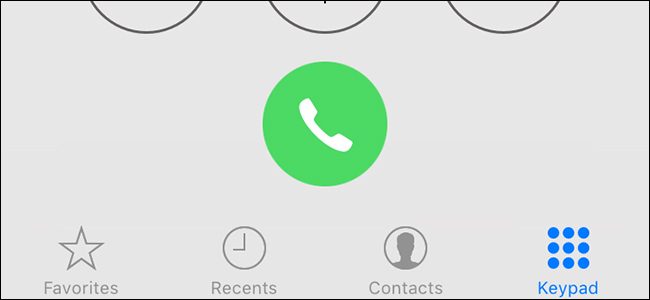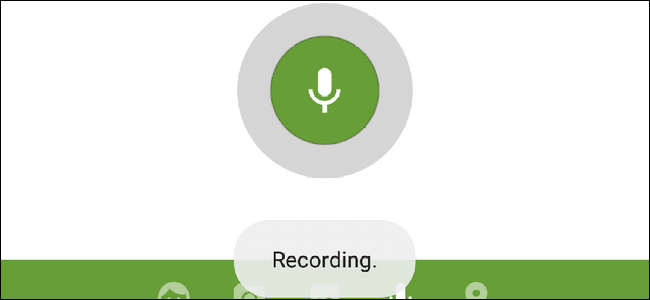Ne treba vam nikakav specijalizirani hardver za snimanje telefonskog poziva, skype razgovora ili bilo kojeg drugog glasovnog chata. Sve što trebate je pravi softver i nekoliko minuta ga postavite prije vremena.
Imajte na umu da je snimanje telefonskog poziva bezznanje drugog sudionika je na određenim lokacijama protuzakonito. To samo znači da morate obavijestiti drugog sudionika da snimate poziv kada počnete razgovarati.
Snimite zvuk vašeg računala
Ako na svom računalu imate glasovni chat s bilo kojim programom za govorne razgovore - od Skypea do Gmail-ove funkcije bilo kog telefona - možete ga snimiti kao i bilo koji drugi zvuk na računalu.
ODNOSE: Kako omogućiti "Stereo Mix" u sustavu Windows i snimiti zvuk s računala
Mnogi zvučni pokretači nude mikser "Stereo Mix"koji pruža sav zvuk u vašem računalu - zvuk koji dolazi iz vaših zvučnika ili slušalica, kao i zvuk koji ulazi u naš mikrofon. Sve što trebate učiniti je snimiti miješalicu Stereo Mix tijekom trajanja poziva.
Prvo trebate omogućiti Stereo miksmikser, koji je obično onemogućen prema zadanim postavkama. Slijedite naš vodič za omogućavanje Stereo Mix-a u sustavu Windows 7 ili 8. Zatim možete otvoriti svojstva uređaja mikrofona i omogućiti opciju „Slušaj uređaj“. Čut ćete kako razgovarate u vlastitim slušalicama dok razgovarate u mikrofon, ali to će vam također omogućiti da jednostavno snimite svoj vlastiti govor zajedno s govorom druge osobe samo snimanjem kanala Stereo Mix.

ODNOSE: Vodič za upute o uređivanju zvuka: Osnove
Sada samo trebate koristiti audio-snimkuprogram. Možete koristiti aplikaciju za snimanje zvuka integriranu u sustavu Windows, no za to nam se sviđa Audacity. Audacity čak sadrži značajku koja će vam pomoći ako nemate opciju Stereo Mix koju možete omogućiti. Izaberite Windows WASAP audio domaćin na alatnoj traci, a zatim odaberite opciju loopback za zvučnike pod opcijom mikrofona. Kliknite Snimi i Audacity će zabilježiti izlaz zvuka iz vašeg računala. Započnite snimanje na početku telefonskog poziva, kliknite zaustavi nakon toga i spremite datoteku.
Audacity je aplikacija na više platformi pa vam može pomoći i ako koristite Mac ili Linux. Pročitajte naš vodič za korištenje Audacity-a za pomoć da biste započeli upute.

Možete isprobati i više specijaliziranog softvera za snimanje. Međutim, gornje metode funkcionirati će s bilo kojim programom na sustavu Windows.
Google Voice
ODNOSE: 8 razloga zbog kojih biste trebali koristiti Google Voice (ako ste Amerikanac)
Google Voice zaslužuje posebnu spomen jermože biti tako prikladno. Google Voice sadrži značajku "snimanja poziva" koju možete omogućiti u svom web sučelju. Nakon što omogućite ovu značajku, dolazni pozivi će se snimiti i možete pristupiti snimanju na mreži. Imajte na umu da ovo funkcionira samo kod dolaznih poziva - morat ćete navesti osobu koja vas zove; ne možete ih nazvati.
Ovo također nije većina robusnih rješenjaljudi su izvijestili da nikada nisu dobili svoje snimke. Ne biste htjeli sudjelovati u jednosatnom telefonskom razgovoru i utvrdili da postupak snimanja nije uspio. Međutim, to je tako jednostavno i dio je Google Voice aplikacije toliko Amerikanaca koristi da je vrijedno spomenuti.
Android telefoni
ODNOSE: Kako snimiti telefonski poziv na Android
Prethodno smo opisali kako snimiti telefonpoziv na Android. Otvorenost Androida znači da aplikacije mogu lako snimati vaše pozive, tako da je ovo lijepo i jednostavno ako imate Android telefon. Jednostavno koristite odgovarajuću aplikaciju, uputite telefonski poziv i spremite svoju snimku. Neće trebati zabrljati s postavkama miksera ili - kao na iOS-u - upućivati pozive putem različitih aplikacija drugih proizvođača.

iPhone
Zbog iOS-ove aplikacije za Sandboxing, treće straneaplikacije ne mogu snimati standardne telefonske pozive koje upućujete ili primate putem iPhone uređaja za biranje brojača. Neke aplikacije postoje i obećavaju snimanje vaših poziva. Često vam naplaćuju minute za pozive koje upućujete putem aplikacije.
Aplikacije to rade usmjeravanjem poziva putem njihovihvlastitim poslužiteljima, gdje su oni snimljeni i prikazana vam je snimka. To je nevjerojatno skup i sveobuhvatan način snimanja poziva, ali ako ste netko kome često morate telefonirati i snimati telefonske pozive s iPhonea, možda je to najbolja opcija.
Ne zaboravite: Uvijek postoji opcija niskotehnoloških zvučnika! Možete postaviti svoj iPhone (ili Android telefon) u način zvučnika i na taj način ostvariti poziv. U blizini postavite uređaj za snimanje - ili upotrijebite mikrofon računala - i snimite poziv kao da snimate razgovor osobe. Ovo je jednostavan način snimanja, iako zahtijeva poseban uređaj za snimanje.
Ova se metoda može koristiti i za snimanje pozivana vašem računalu, naravno. Neka zvuk izađe iz zvučnika vašeg računala umjesto iz slušalica i pokrenite aplikaciju za snimanje zvuka na pametnom telefonu pored vašeg računala. Snimit će sav zvuk poziva za vas.